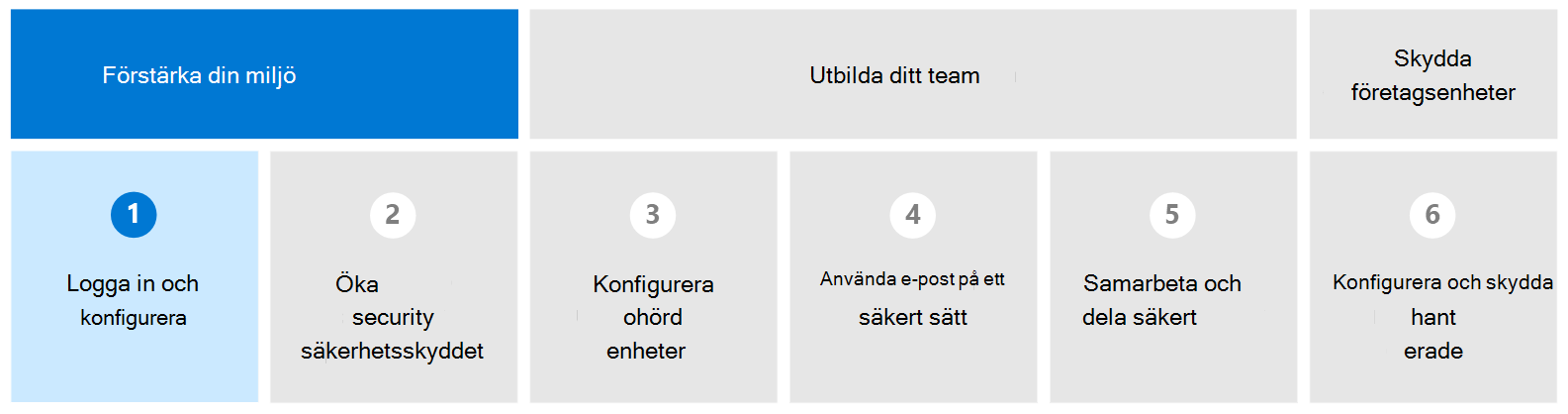Logga in och konfigurera Microsoft 365 for Campaigns
Den här artikeln beskriver hur du hämtar Microsoft 365 for Campaigns (ett specialerbjudande för kampanjer och politiska partier i USA), hur du slutför den grundläggande konfigurationsprocessen och identifierar nästa steg.
Skaffa Microsoft 365 for Campaigns
Kampanjer och politiska grupper i USA är berättigade till specialpriser för Microsoft 365 Business Premium. För närvarande är den här specialpriset tillgänglig för:
Politiska partier på nationell nivå i USA, Kanada och Nya Zeeland
Nationella eller federala politiska kampanjer i USA och Nya Zeeland
Politiska partier på delstatsnivå i USA
Amerikanska statsomfattande politiska kampanjer (t.ex. kampanjer som söker kontor för guvernör, delstatens lagstiftande församling, eller justitiekansler)
Viktigt
På grund av lokala bestämmelser kan vi för närvarande inte erbjuda Microsoft 365 för kampanjer i följande delstater: CO, DE, IL, OK, WI & WY. Vi uppmuntrar kampanjer i dessa delstater att utforska ytterligare erbjudanden på Microsoft 365 för företag.
Om din kampanj eller ditt politiska grupp kvalificerar sig är Microsoft 365 för kampanjer den billigaste planen som är tillgänglig via Microsoft. Se Microsoft 365 för kampanjer.
Tips
Om du inte är berättigad till specialpriser är Microsoft 365 Business Premium fortfarande det mest kostnadseffektiva sättet att få omfattande säkerhet för en samarbetsmiljö. Se Så här skaffar du Microsoft 365 Business Premium.
Vad omfattar Microsoft 365 för kampanjer?
Microsoft 365 för kampanjer innehåller enkla kontroller som hjälper dig och din personal att arbeta tillsammans på ett säkert sätt:
- Skydda användaridentitet: Kontrollera att användarna är de som de säger att de är när de loggar in för att skicka e-post eller komma åt filer (multifaktorautentisering).
- Skydda känslig information: Skydda känslig information för att övervaka information som delas utanför organisationen (skydd mot dataförlust).
- Skydda mobila enheter: Skydda data på mobila enheter (mobilappskyddsprincip).
- Skydda mot skadligt innehåll: Förhindra åtkomst till skadligt innehåll genom att skanna e-postbilagor (Defender för Office 365).
- Skydda lösenord: Ange att lösenord aldrig upphör att gälla, vilket är säkrare och hjälper till att förhindra arbetsstopp (lösenordsprincip).
- AccountGuard Program Access: Microsoft AccountGuard är en säkerhetstjänst som erbjuds utan extra kostnad för kunder i det politiska området. Tjänsten är utformad för att informera och hjälpa dessa kunder att skydda sig mot cybersäkerhetshot i organisationens och personliga Microsoft-e-postkonton. Visa mer information på Microsoft AccountGuard.
Vad kostar det, vem behöver det och vad är åtagandet?
Om din kampanj kvalificerar sig för specialpriser kostar Microsoft 365 för kampanjer 5 USD per användare och månad.
För att skydda din kampanj rekommenderar vi en licens för kandidaten, kampanjchefen, all högre personal som ingår i kampanjen eller gruppen och vanligtvis all heltidspersonal. Vissa frivilliga anställda kan också behöva en licens. I allmänhet tilldelar du en licens till alla i din kampanj som behöver skyddad e-post och enheter.
Det finns inget minsta tidsåtagande när du registrerar dig för Microsoft 365 för kampanjer. Du kan betala varje månad för de licenser du behöver och sluta använda tjänsten när som helst.
Hur gör jag för att kvalificera dig för specialpriser?
Gå till aka.ms/m365forcampaigns och ange några detaljer om din organisation. Informationen du anger hjälper oss att verifiera att du representerar en politiska kampanj eller ett grupp på nationell nivå i USA. Det finns inget åtagande när du fyller i det här formuläret.
När du har fyllt i formuläret tar det några dagar för oss att granska din information.
När vi har verifierat att du representerar en politiska kampanj eller grupp på nationell nivå får du en e-postinbjudan från Microsoft. Din inbjudan innehåller en registreringslänk som är specifik för din organisation.
När du har prenumererat på Microsoft 365 för kampanjer är nästa steg att konfigurera allting.
Innan du påbörjar konfigurationsprocessen
Kontrollera att du uppfyller följande krav innan du påbörjar konfigurationsprocessen:
| Krav | Beskrivning |
|---|---|
| Prenumeration | Microsoft 365 Business Premium eller Microsoft 365 för kampanjer Om du vill starta en utvärderingsversion eller köpa din prenumeration läser du följande resurser: |
| Behörigheter | För att slutföra den inledande konfigurationsprocessen måste du ha en lämplig roll tilldelad. Läs mer om administratörsroller. |
| Webbläsarkrav | Microsoft Edge, Safari, Chrome eller Firefox. Mer information om webbläsarkrav. |
| Operativsystem (klient) |
Windows: Windows 10 eller 11 Pro macOS: En av de tre senaste versionerna av macOS |
| Operativsystem (servrar) | Windows Server eller Linux Server (Kräver ytterligare en licens, till exempel Microsoft Defender för företag-servrar.) |
Tips
Mer detaljerad information om Microsoft 365, Office och systemkrav finns i Microsoft 365 och Office-resurser.
Logga in på Microsoft 365 för kampanjer
Hitta användarnamnet och lösenordet som vi skickade till den e-postadress som du använde när du registrerade dig för Microsoft 365 för kampanjer.
Gå till administrationscentret för Microsoft 365 i webbläsaren.
Skriv ditt användarnamn och lösenord. Välj Logga in.
Längst upp till höger på sidan hittar du Förhandsgranskning på kontroll. Välj Förhandsgranska på så att du kan använda alla kontroller som beskrivs i Konfigurera ditt säkerhetsskydd för din kampanj.
Så här loggar din personal in
Användare som har lagts till i din Microsoft 365 för kampanjprenumeration (eller Microsoft 365 Business Premium) kan logga in genom att följa dessa steg:
Gå till https://office.com.
Logga in med användarkontot och lösenordet för kontot. Användarna kommer att ha den här informationen i e-postmeddelandet som de får när de läggs till som användare. Om de inte hittar e-postmeddelandet kan du se attanvändaren inte har fått e-postmeddelandet med inbjudan.
Tips
Ge personalen en länk till snabbinstallationsguiden för anställda för att få hjälp med att logga in, hämta Microsoft 365-appar och spara, kopiera och dela filer.
Anpassa inloggningssidan med ett meddelande om sekretess och medgivande
Ditt företag eller din kampanj kan göra det enklare för polismyndigheter att lämna in juridiska avgifter mot onlinebrottslingar genom att lägga till ett meddelande om sekretess och medgivande på inloggningssidan.
Du kan anpassa din inloggningssida med ditt varumärke. Du kan också lägga till text som hjälper användarna att logga in, eller för att peka på juridiska krav eller begränsningar för att få åtkomst till Microsoft 365 resurser.
Anpassa texten på inloggningssidan
Om du vill uppdatera de anpassningsbara elementen på inloggningssidan måste du ha en lämplig roll tilldelad. Specifika instruktioner finns i artikeln om att lägga till företagsanpassning .
De element som du kan uppdatera är:
- Text på inloggningssidan (en enkel plats för att lägga till sekretesspolicyn och medgivandepolicyn)
- Bakgrundsbild för inloggningssidan
- Banderolllogotyp
- Användarnamnstips
Exempel på sekretess- och medgivandemeddelanden finns i bilaga A i Söka efter och ta tag i datorer och erhålla elektroniska bevis i brottsundersökningar.
Visuell guide: Skydda dig själv och din kampanj mot digitala hot
Använd den här nedladdningsbara guiden för att hjälpa personalen att lära sig mer om steg för att skydda din kampanj mot cyberhot:
Nästa mål
Fortsätt med att konfigurera ditt säkerhetsskydd.